A CHKDSK hiba kijavításának módszerei elfogadhatatlanok a nyers lemezeknél

- 2485
- 116
- Balázs Kornél Gergő
A Windows operációs rendszerek felhasználói a számítógép működése során különféle hibákkal és hibákkal szembesülhetnek, beleértve a lemez helytelen munkáját is. Problémák merülhetnek fel függetlenül attól, hogy milyen műveleteket hajtanak végre, vagy bizonyos műveletek végrehajtásakor. Tehát gyakran a felhasználók hibával szembesülnek a "Chkdsk a nyers lemezek számára elfogadhatatlanok" szöveggel, amely akkor jelenik meg, amikor a csekk lemezrendszer eszközét elindítja a merevlemez kiszolgálására.

Az értesítés arról számol be, hogy a Windows nem ismeri fel a fájl formátumát, azaz ennek a szakasznak nincs rá, amelynek eredményeként a lemez nem nyílik meg, és a CHKDSK eszköz nem tudja megoldani a fájlrendszer helyreállításának feladatait, mivel Nem működik az ilyen fuvarozókkal. A nyers állapot, amelynek lényege FS hiányában van, releváns mind a belső, mind a külső közegek számára. Ez meglehetősen komoly kellemetlenség, és általában egy hatékony megoldás formázza, de a problémával együtt az eszközön vagy szakaszon tárolt adatok is eltűnnek, ami bizonyos esetekben elfogadhatatlan. További részletek, hogy miért merül fel hiba, és hogyan javítsuk meg, tovább mérlegeljük.
Mely okokból a chkdsk nem áll rendelkezésre nyersen
A nyers címkét akkor hozzárendelik, amikor a Windows nem ismerte fel a fájlrendszer típusát, t.Nak nek. A hordozó nem formázott a támogatott NTF -ekben vagy a zsírokban. Ennek eredményeként hiba merül fel, amikor megpróbál egy beépített segédprogramot beolvasni, de ez csak a hibás működésének egyik jele, amely jelzi a lemez vagy a eltávolítható közeg helytelen munkáját. A probléma megjelenésének számos oka van:
- A lemez vagy a hang nem formázott.
- A fájlrendszer felépítése helytelen.
- Olvasási hibák, az FS -hez vagy az eszközhöz való hozzáférés hiánya vagy korlátozása.
- A háttérben működő harmadik fél alkalmazások és szolgáltatások befolyása.
- A vírusok hatása.
- A fájlrendszer szerkezetének károsodása.
- Az ágazatok fizikai károsodása, durva korong hibája.
- Rendszeres kudarc a helytelen extrahálás miatt (eltávolítható meghajtó esetén), a számítógép helytelen leállítása, áramkimaradások stb.
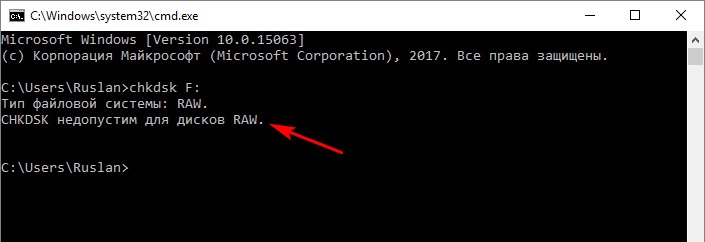
Az eszközök tartalma, amelyek nyers farkúak, nem lehetnek láthatóak, és az adatokkal nem hajtanak végre műveleteket. Sőt, ha valamilyen információt korábban rögzítettek a meghajtón, akkor továbbra is ott van, annak ellenére, hogy nincs hozzáférés a tartalomhoz, tehát az adatok visszaállításának lehetősége továbbra is fennáll.
Hogyan lehet megoldani egy problémát
A legegyszerűbb módszer a nyers lemez rögzítése egy új meghajtó vagy eszköz esetén, amelyen nincs fontos információ. A problémát formázással oldják meg. Ha el kell menteni a lemezen elérhető adatokat, a feladat már bonyolult.
Fontolja meg, mit kell tennie, ha a Windows hibát adott: "A chkdsk elfogadhatatlan a nyers lemezeknél". Számos hatékony módszer létezik a feladat kezelésére az egyik esetben.
Ismételt ellenőrzés a beépített szerszám chkdsk által
Mindenekelőtt a lemezt a Chkdsk segédprogram ellenőrzi, amely képes felismerni és kijavítani a hibákat, valamint visszaállítani a fájlrendszer integritását. Lehetséges, hogy az eset egyidejű rendszer meghibásodása, akkor a szolgáltatás képes lesz beolvasni a HDD -t és kiküszöbölni a hibát. Elindul a merevlemez ellenőrzése a parancssorból adminisztrátor módban:
- Például a Start menüben, a Win+X Keys okozza a Start menüben, például a Start menüben, például a Start menüben.
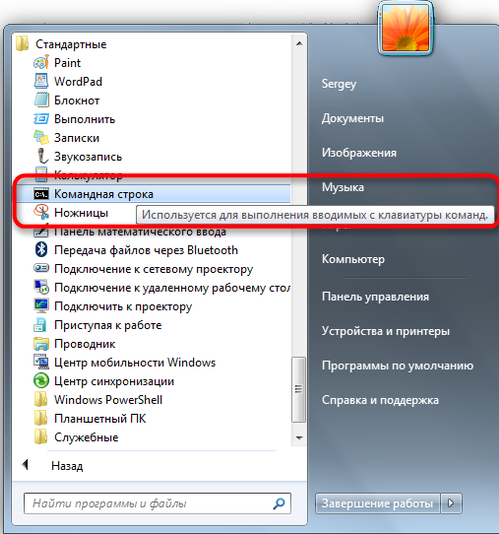
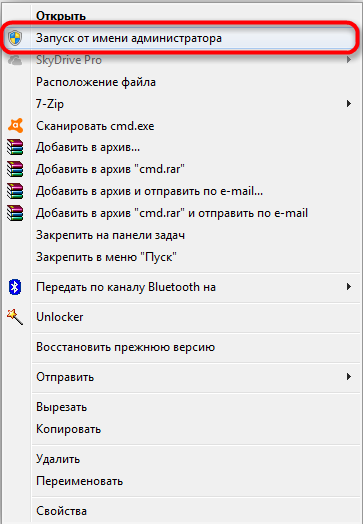
- A terminálon beírjuk Chkdsk a: /f és kattintson az Enter elemre (itt az "A" a nyers lemez betűje, amit javítani kell).
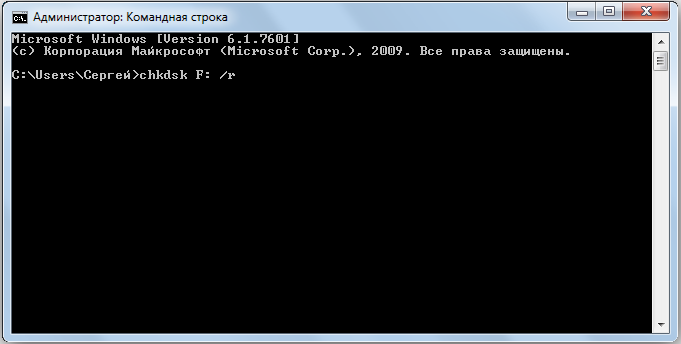
Ha egy szisztematikus hiba a probléma forrása lett, akkor a hibaellenőrzés megkezdődik. A szkennelés során felfedezett, rögzítve lesz, és az eljárás végén a lemez megfelelő formátumban jelenik meg (általában ez NTFS).
Ha a probléma mélyebb, akkor a hiba ismét érezheti magát, és más módszerekkel kell javítania.

Кога о н стартуе запттить санирование можно. Az eljáráshoz szükség lesz egy kisülési lemezre a Windows 10, 8, 7 vagy egy elosztó meghajtóval (ez lehet egy flash meghajtó vagy az operációs rendszer megfelelő verziójával rendelkező lemez).
Az eljárás végrehajtásához a telepítési közegtől kezdve a következőket kell tennie:
- Megváltoztatjuk a BIOS -beállításokban a kiindulási eszközök eljárását, és prioritást állítunk be a csomagtartóban kivehető meghajtóhoz.
- A fuvarozóból indulunk.
- Válasszon egy nyelvet, kattintson a "Windows telepítése", majd a "A rendszer helyreállítása" gombra.
- A "Keresési hibák keresése és kiküszöbölése" szakaszba lépünk, majd a "További paraméterekben", itt találjuk a "Command String" eszközt (a Shift+F10 kulcsokat is fel lehet hívni).
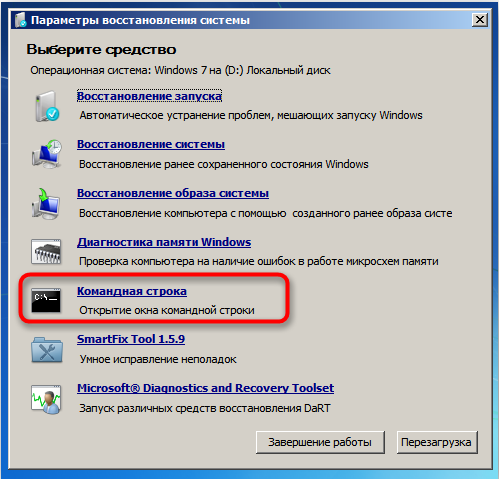
- Most felváltva lépünk be a csapatba:
- Lemezpart
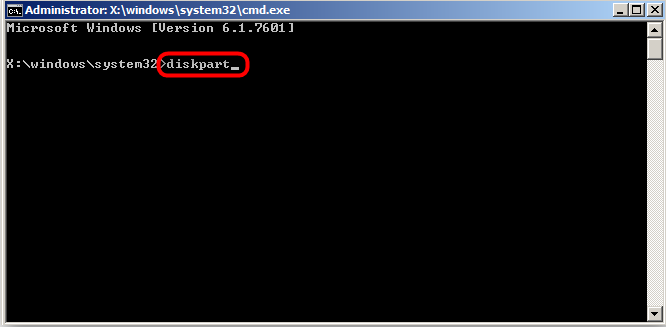
- Lista kötete (lehetővé teszi, hogy megtudja, melyik betűre van jelölve a szakasz, ez különbözhet a működő operációs rendszerhez rendelt eredményekkel)
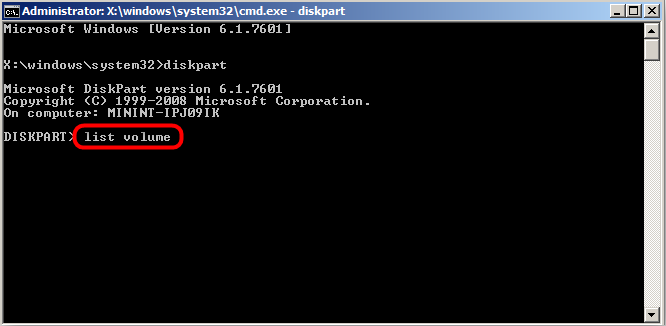
- Kijárat
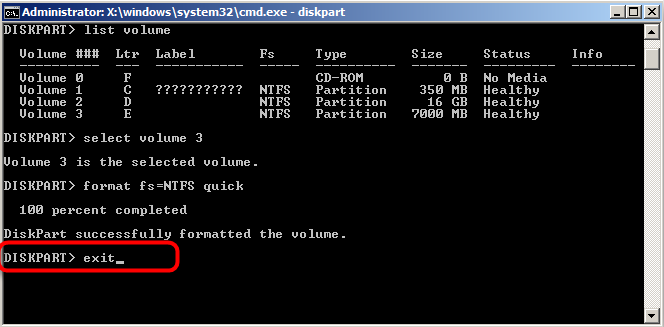
- Chkdsk a: /f (Itt "A" - A lemez nyers betűje).
A helyreállítási környezetben a segédprogrammal történő szkennelés elősegíti a rendelkezésre álló problémák kijavítását, és a Windows eszköz újratöltése után elindulhat. Ha a hiba a helyén marad, akkor továbblépünk.
Tiszta rakomány (tiszta csomagtartó)
Ha a probléma nem érinti a rendszer szakaszát, és a Windows normálisan elindul, akkor tiszta betöltést végezhet, amelyben az operációs rendszerrel együtt elindított harmadik parti programok leválasztva vannak. Ez a megoldás bizonyos esetekben biztonságos és hatékony, lehetővé teszi számunkra, hogy azonosítsuk a szoftver hatását a probléma kialakulására ilyen jelenlétében, és könnyen kiküszöbölhetjük a bűnösöket.
A következő műveleteket hajtjuk végre:
- Bármilyen kényelmes módon folytatjuk a "Rendszerkonfiguráció" rendszer eszközhöz (például a "Perform" (Win+R) konzolban, toborozunk Msconfig És nyomja meg az Enter billentyűt, vagy indítsa el a szolgáltatást a kezelőpanelről ("adminisztráció" szakasz), vagy a Start menüben található keresésen keresztül találjuk meg).

- A „Rendszerkonfiguráció” ablakban a „Loading” fülre lépünk, a „betöltési paraméterek” blokkban eltávolítjuk a jelölőnégyzetet a „Biztonságos mód” pontból, ha telepítve van.
- A "Általános" lapon megjegyezzük a „Szelektív indítást”, és eltávolítjuk a jelölőnégyzetet az „automatikus terhelés hurkoló elemei” pontról.
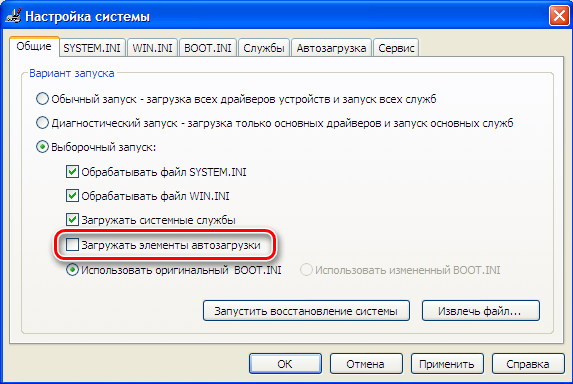
- Most, a Szolgáltatás lapon egy jelölőnégyzetet helyezünk el az ellenkező "Ne jelenítse meg a Microsoft szolgáltatást", kattintson a "Mindent letiltva" a "közelben".
- Lépünk az "Autó" fülre, a feladat diszpécserére lépünk, és letiltjuk a listában szereplő összes programot (PKM - "Letiltás").
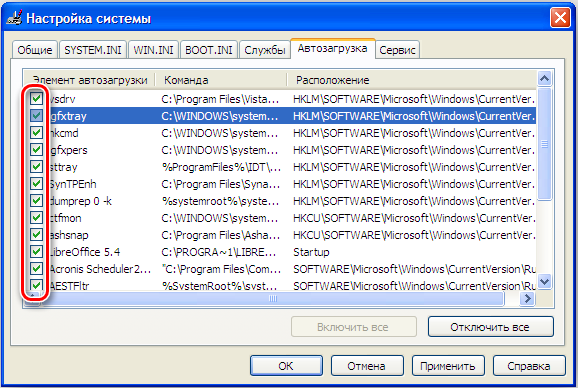
- Változásokat használunk és újraindítunk.
A számítógépet tiszta betöltési módban indítják el. Ha a hiba már nem fordul elő a szkennelési folyamat elindításakor, ez azt jelzi, hogy a problémát a harmadik parti szoftver okozza. Annak meghatározására, hogy melyik szoftver a problémakapcsoló, felváltva tartalmazhat alkalmazásokat.
Nyers lemez vagy szakasz formázása
Az eljárás meglehetősen egyszerű és megfelelő, ha RAW -t egy új meghajtón vagy a lemezről szóló információkon, a nyers szakaszú szakaszon nem értékes, nem értékes. Formázza a hordozó, amint azt a Windows tanácsolja, az operációs rendszer rendszeres eszköze lehet. Ha a módszer megfelelő, akkor folytatjuk:
- Bármilyen kényelmes módon elindítjuk a „Disks Management” eszközt (például ez a leggyorsabb, hogy ezt megtegye a „Perform” konzol és a parancs segítségével Diszkmgmt.MSC).
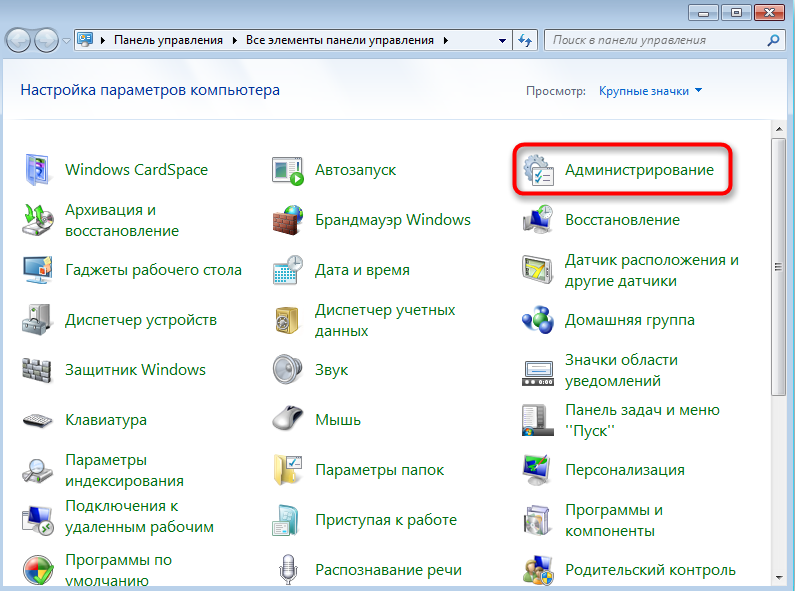
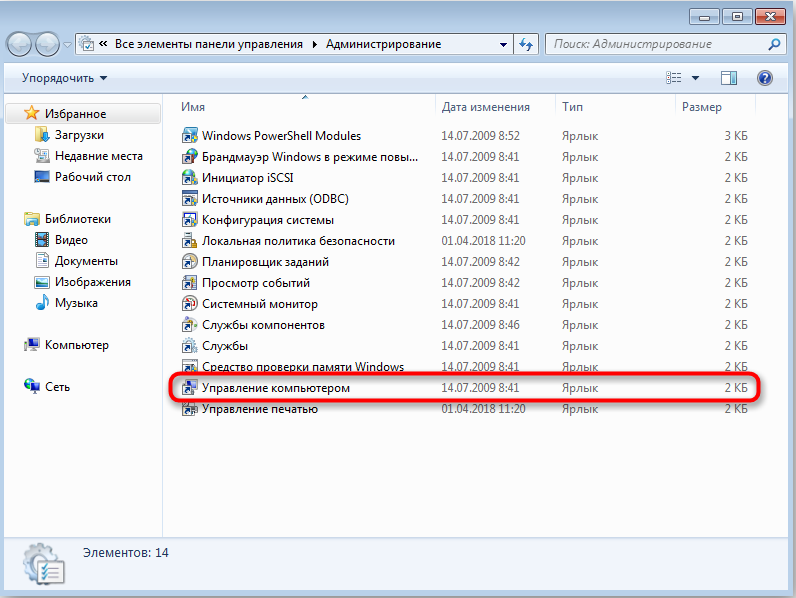
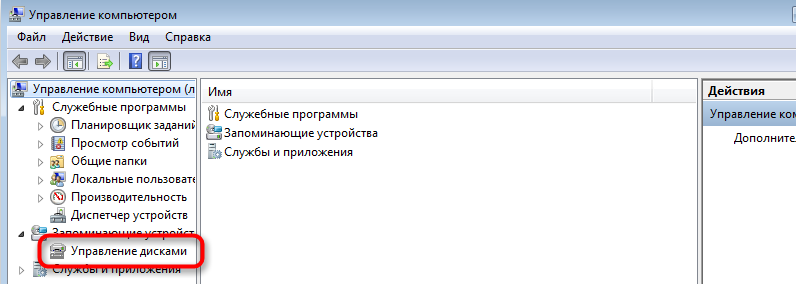
- A segédprogram ablakban kattintson a PKM gombra a RAW szakaszon, és válassza ki a „Formátum” műveletet.

- Ha a művelet nem áll rendelkezésre, és a helyzet az új meghajtóra vonatkozik, kattintson a PKM lemez nevére - "A lemez inicializálása", a formázott eljárás után.
- A formázási folyamat automatikusan végrehajtódik, a felhasználó részvétele az, hogy be kell állítania a kötetet és a fájlrendszert, általában az NTFS -t.
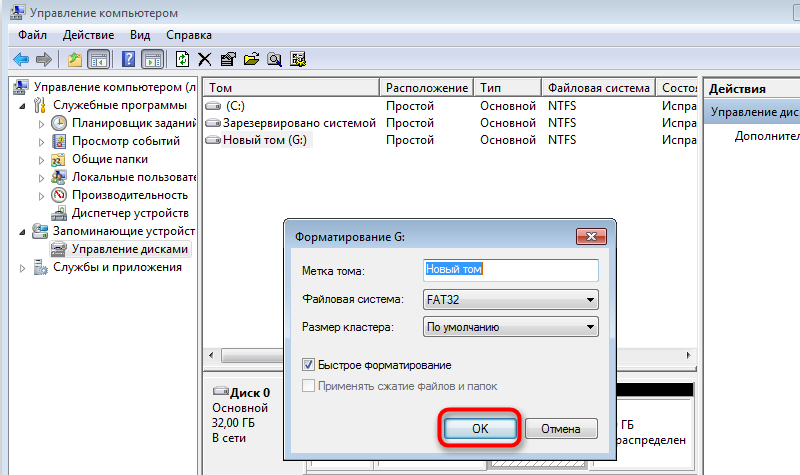
A lemez formázása egy másik fájlrendszerben
Egy másik módszer magában foglalja egy másik FS használatát a meghajtó formázására, például az NTFS HDD -hez, az ExFAT USB -eszközökhöz. Az eljáráshoz el kell készítenie a rendszerindító flash meghajtót vagy a lemezt, majd jelölnie kell a BIOS eltávolítható meghajtóból történő betöltésének prioritását.
Hogyan lehet kijavítani a "chkdsk elfogadhatatlan a nyers lemezek számára" formázási módszert egy másik fájlrendszerben:
- Kezelhető meghajtóval kezdjük, kiválasztjuk a nyelvet, és a "Rendszer helyreállítása" szakaszba lépünk.
- A diagnosztikai alszakaszban további paraméterekre lépünk, és megnyitjuk a parancssort (vagy kattintson a Shift+F10 elemre).
- Parancsokat írunk elő:
- Lemezpart (lemezvezérlő eszköz);
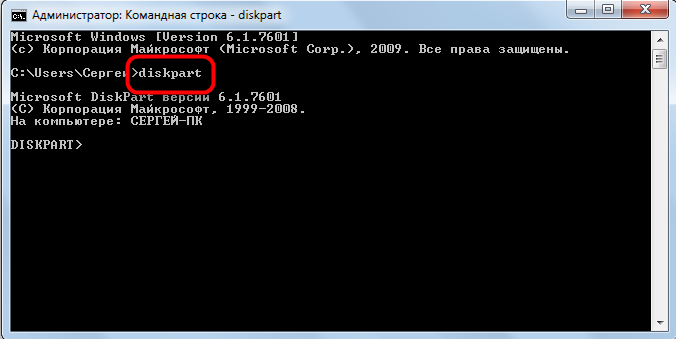
- Lista lemez (A lemezek listája megjelenik, a problémás választást választjuk);

- Válassza ki az 1. lemezt (1 helyett jelölje meg azt, amely az Ön esetében a nyersnek felel meg);

- Tiszta (Tom tisztítás);

- Hozzon létre partíció elsődleges (a fő szakasz létrehozása);

- Aktív (aktiválás);

- FS = NTFS formátum.
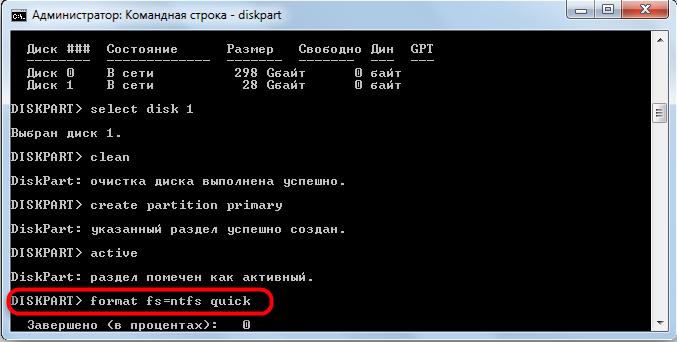
- Zárja be a terminálot és értékelje az elvégzett munka eredményeit.
A fenti módszerek mellett, amelyekben hibás "chkdsk, ez a nyers lemezek számára is elfogadhatatlan, a harmadik fél segédprogramjainak felhasználásával is kezelhető az újraélesztéshez. Ha nem volt hatékony megoldás, akkor használja az egyik ilyen szoftver eszközt, például a HDD másolat eszközt. A szoftver lehetővé teszi, hogy a meghajtót ágazatokon keresztül másolja, és veszteségek nélkül egy hibás lemezről származó információkat vonzhat. Egy másik termék, amely segít a nyers olvasásban és a lemez visszaállításában, a DMDE segédprogram.
- « Az internethez való hozzáférés hibájának kiküszöbölése err_network_access_denied
- Mik a hordozható programok és hogyan lehet őket elkészíteni »

